Xbox One предоставя на потребителите функция да канят приятели да играят игри в режим на мултиплейър в реално време. Тази функция революционизира игровото изживяване за хората, които обичат компютърните игри. Понякога обаче потребителите се оплакват, че поканите за игра на Xbox One не работят и не са успели да използват функцията за мултиплейър в реално време. Тази грешка може да бъде много досадна, тъй като не позволява на потребителите да изпращат или получават покани за игра. Въпреки това поканите на Xbox не работят е често срещана грешка и може да бъде коригирана, като следвате няколко прости метода. В това ръководство ще обсъдим причините и методите за отстраняване на неработещи проблеми с поканите за игра на Xbox в Xbox One.
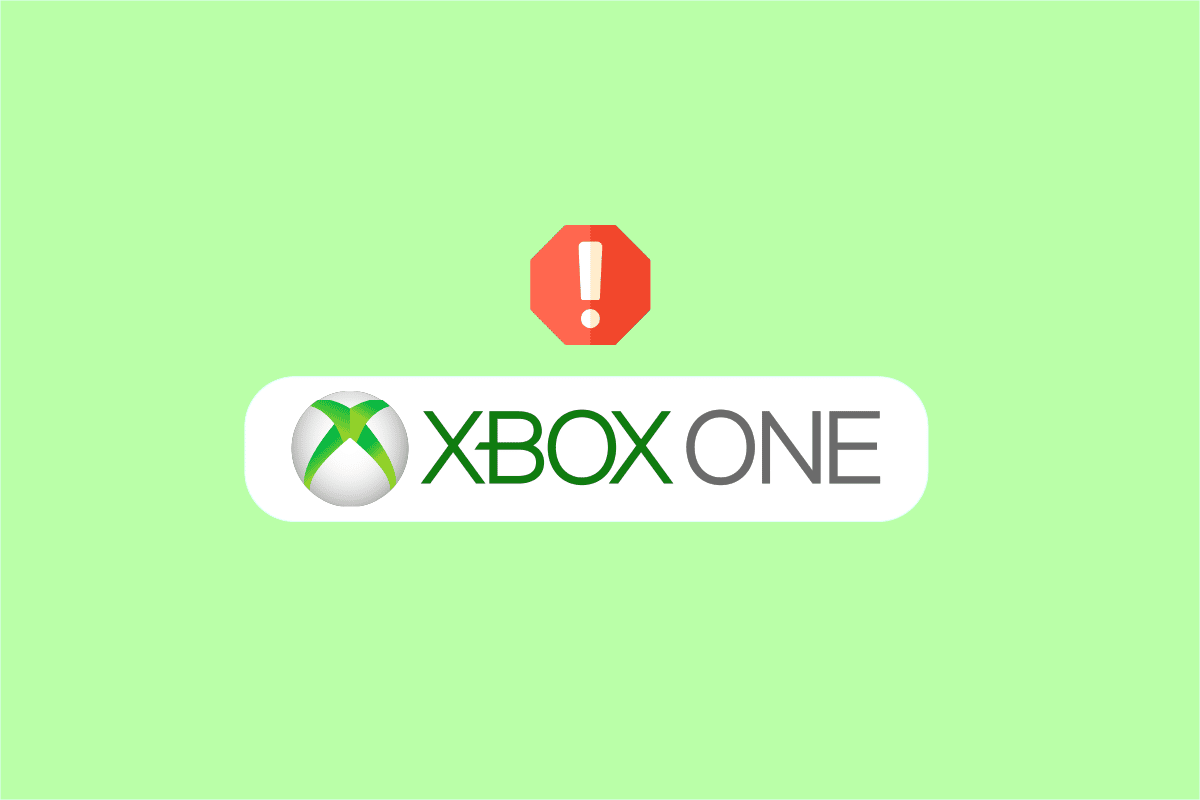
Съдържание
Как да коригирате поканите за игра на Xbox One, които не работят
Може да има няколко причини грешката, поради която поканите за игра на Xbox One не работят; някои от възможните причини за тази грешка са изброени по-долу.
- Грешка в мрежовата връзка поради нестабилна интернет връзка е честа причина за тази грешка
- Проблемите с услугата Xbox също често са причина за няколко проблема, включително грешки при покана за игра
- Неправилните настройки на типа NAT са основна причина за задействане на грешки при покана на Xbox
- Остарелият Xbox One също може да причини няколко грешки, включително грешка при покана за игра
Следното ръководство ще ви даде методи за разрешаване на проблемите с функцията за покана за игра на Xbox One
Метод 1: Рестартирайте Xbox One
По-голямата част от времето, когато играта на Xbox One не работи, грешката е временен проблем в конзолата на Xbox и можете да се справите с него, като просто изчакате няколко минути. Ако проблемът е временен, обикновено той ще се разреши от само себе си в рамките на 10-12 минути. Следвайте тези стъпки, за да рестартирате конзолата.
1. Задръжте бутона Xbox в контролера, за да отворите Power Center.

2. Сега изберете Рестартиране на конзолата, както е подчертано на снимката по-долу.

3. Накрая изберете Рестартиране, за да стартирате процеса.
Метод 2: Отстраняване на проблеми с мрежовите връзки
Необходима ви е активна интернет връзка, за да използвате функцията за покана за игра на конзоли Xbox One. Обикновено проблемът с неработещите покани за Xbox възниква, когато конзолата Xbox не получи стабилна връзка за изпращане или получаване на заявки за покани до други играчи. Следователно, първото нещо, което трябва да направите, за да разрешите неработещите покани за игри на Xbox, е да се уверите, че имате стабилна и работеща интернет връзка. Можете да опитате да рестартирате вашия WiFi рутер или да се консултирате с вашия мрежов доставчик. Следвайте тези стъпки, за да отстраните проблеми с мрежовата свързаност.
1. Натиснете бутона Xbox от контролера.
2. След това изберете Профил и система > Настройки, както е показано по-долу.

3. От секцията Общи изберете опцията Мрежови настройки.

4. Тук изберете опцията Тестване на мрежовата връзка, за да стартирате тест за скорост.

5.. След това отидете отново на Мрежови настройки и изберете Разширени настройки, както е показано по-долу.

6. Сега изберете Алтернативен Mac адрес > Опция Изчистване.
7. И накрая, рестартирайте вашия Wi-Fi рутер, тъй като конзолата Xbox се рестартира.
Метод 3: Преглед на последните известия на Xbox
Когато получите покана за игра на Xbox One, обикновено трябва да можете да се присъедините към играта, като натиснете бутона за начало, но често поради различни причини натискането на бутона за начало не ви позволява да влезете в играта. Можете да опитате да се присъедините към играта, като отидете на последните известия на Xbox. Следвайте стъпките по-долу:
1. Във вашия контролер за игра намерете и натиснете бутона Guide.
2. Сега намерете Съобщения и тук изберете Известия.

3. Намерете известието за играта и натиснете бутона Начало, за да приемете поканата.
Забележка: ако еднократното натискане на началния бутон не приема поканата, опитайте да го натиснете няколко пъти.
Метод 4: Проверете състоянието на услугата Xbox
Много пъти изживяването на конзолата с Xbox може да бъде прекъснато от неактивни сървъри и проблеми с услугата на Xbox. Когато неработещите покани за игра на Xbox one са причинени от неактивни сървъри на Xbox, не можете да направите нищо, освен да изчакате, докато проблемите със сървъра бъдат коригирани от Xbox. Въпреки това винаги можете да проверите състоянието на сървърите на Xbox, за да се уверите, че проблемът с неработещите покани на Xbox наистина е причинен от проблеми с услугата на Xbox. Отидете на Страница за състояние на Xbox live за да проверите дали сървърът работи или не.

Метод 5: Извършете цикъл на захранване
Понякога, когато конзолата Xbox не се е заредила правилно, това може да доведе до проблеми с неработещите покани за игри на Xbox, докато изпълнявате игрите и изпращате или получавате покани за игри. За да разрешите това, може да искате да извършите цикъл на захранване с вашата конзола Xbox One.
1. Във вашия Xbox контролер натиснете бутона Xbox.
2. Сега отворете менюто Профил и система.
3. Тук изберете опцията Изход.

4. След като излезете, отидете на Вход! меню в конзолата на Xbox.

Метод 6: Тествайте типа NAT
Преводът на мрежови адреси или просто NAT е система, която свързва множество локални мрежи и прави възможно игрите в реално време. Ако има неправилни настройки за NAT, ще имате проблеми при свързването с покани за игри, което може да доведе до проблеми с неработещите покани за Xbox.
1. Отидете до Моите игри и приложения на вашата конзола Xbox One.
2. Сега изберете Настройки и след това изберете Мрежа.

3. Отидете до Current Network Status и намерете NAT Type.
4. Намерете и изберете опцията Test NAT Type.

5. Изчакайте тестът да приключи.
6. Ако вашият тип NAT е отворен, изберете продължи.
7. Ако вашият тип NAT е умерен или строг, тогава ще трябва да използвате опциите за отстраняване на неизправности с типа NAT.
Забележка: За да извършите отстраняване на неизправности, посетете официалния уебсайт на Microsoft за отстраняване на неизправности тип NAT въпроси.
Метод 7: Актуализирайте Xbox One
Ако нито един от предишните методи не разреши проблеми с неработещите покани за игра на Xbox, можете да опитате да актуализирате вашата конзола Xbox; можете да проверите официалния уебсайт на Xbox, за да видите дали има налични нови актуализации за вашата конзола. Ако няма нови актуализации, ще трябва да изчакате актуализациите. Ето стъпките за актуализиране на Xbox One.
1. Отидете до Настройки на Xbox > Всички настройки от падащото меню.
2. След това отидете на Система > Актуализации и изтегляния, както е маркирано.

3. Накрая изберете опцията Конзола за актуализиране, за да проверите дали има налични актуализации.
Често задавани въпроси (ЧЗВ)
Q1. Защо не мога да поканя потребители на моята конзола Xbox One?
Отг. Неправилните NAT настройки водят до проблема. Можете да опитате да промените настройките на NAT, за да коригирате този проблем.
Q2. Как да поканя други играчи на конзолата Xbox One?
Отг. Чрез опцията Multiplayer можете да поканите други играчи да играят игри.
Q3. Какво да направя, ако моята Xbox конзола не зареди игра?
Отг. Опитайте да рестартирате конзолата, ако конкретната игра не се зареди. Също така можете да актуализирате или нулирате конзолата.
***
Надяваме се, че това ръководство е било полезно за вас и сте успели да коригирате проблеми с неработещите покани за игра на Xbox one. Кажете ни кой метод работи най-добре за вас. Ако имате някакви предложения или запитвания, моля, уведомете ни в секцията за коментари.

